Sony XPERIA J: Фото- и видеосъемка
Фото- и видеосъемка: Sony XPERIA J
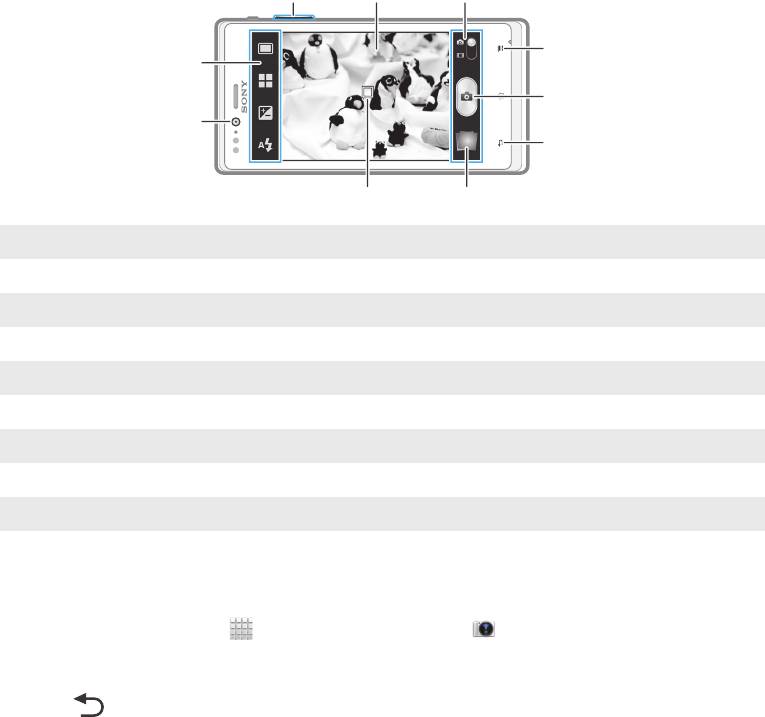
Фото- и видеосъемка
Камера телефона позволяет осуществлять фото- и видеосъемку. Во время съемки телефон
можно держать как в горизонтальном, так и вертикальном положении. Используйте переднюю
камеру для автопортретной съемки. Фотографии и видеозаписи автоматически сохраняются на
карту памяти. Обменивайтесь фотографиями и видеозаписями с друзьями или загружайте их на
веб-службы.
Обзор элементов управления камерой
1 2 3
4
10
5
9
6
78
1 Изменение масштаба
2 Основной экран камеры
3 Переключатель между режимами фото- и видеосъемки
4 Отображение всех параметров
5 Фотосъемка или запись видеоклипов
6 Возврат к предыдущему шагу или выход из приложения камеры
7 Просмотр фотографий и видеозаписей
8 Автоматическая фокусировка
9 Передняя камера
10 Значки параметров камеры
Открытие камеры
•
На главном экране коснитесь , затем найдите и коснитесь .
Выключение камеры
•
Нажмите
на главном экране камеры.
Использование камеры в режиме фотосъемки
Существует два способа фотосъемки с помощью камеры. Можно коснуться экранной кнопки
камеры или коснуться точки на экране.
89
Это Интернет-версия документа. © Печать разрешена только для частного использования.
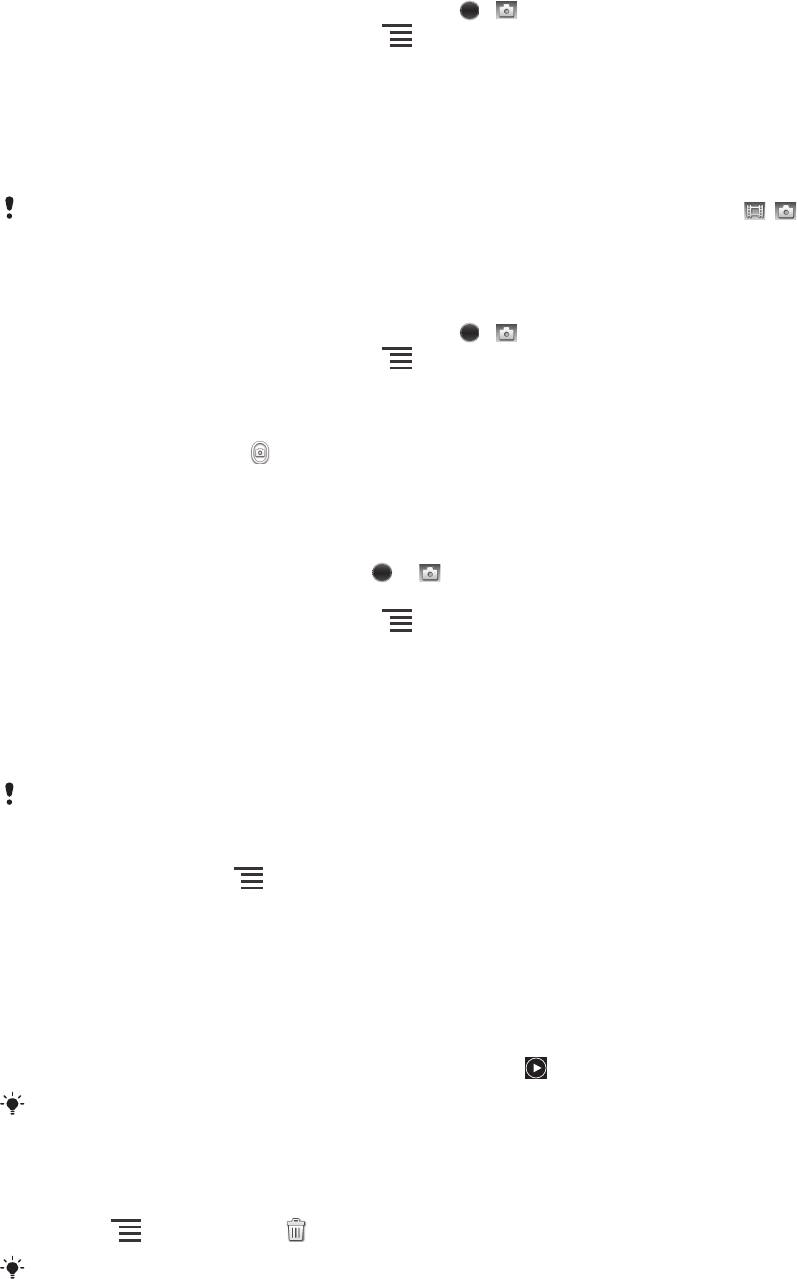
Съемка фотографий касанием экрана
1
Включите камеру.
2
Если камера для фотосъемки не выбрана, перетяните к .
3
Для отображения всех параметров нажмите
.
4
Коснитесь Способ съемки и выберите Съемка касанием, если данный параметр
еще не выбран.
5
Направьте камеру на объект съемки.
6
Для активации автоматической фокусировки коснитесь точки на экране и удерживайте ее.
Когда фокусная рамка станет зеленого цвета, поднимите палец, чтобы сделать
фотографию.
Касаясь сенсорного экрана во время фотосъемки, следите за тем, чтобы не задеть ,
или другие значки.
Съемка фотографий касанием экранной кнопки
1
Включите камеру.
2
Если камера для фотосъемки не выбрана, перетяните к .
3
Для отображения всех параметров нажмите
.
4
Коснитесь Способ съемки и выберите Экранная кнопка, если данный параметр еще
не выбран.
5
Направьте камеру на объект съемки.
6
Коснитесь экранной кнопки
. Фотосъемка производится, как только палец отрывается от
экрана.
Автопортретная фотосъемка с использованием передней камеры
1
Включите камеру.
2
Если не выбрана фотокамера, перетащите
на .
3
Коснитесь значка в верхней левой части экрана, затем выберите Передняя камера.
4
Для отображения всех параметров нажмите .
5
Чтобы сфотографировать, коснитесь экрана. Фотосъемка производится, как только палец
отрывается от экрана.
Использование функции изменения масштаба
•
Открыв камеру, воспользуйтесь клавишей регулировки громкости для изменения масштаба
изображения.
Функция изменения масштаба доступна не для всех разрешений изображения.
Использование фотовспышки
1
Открыв камеру, нажмите .
2
Коснитесь Вспышка и выберите настройки вспышки.
3
Сделайте снимок.
Просмотр фотографий и видеозаписей
1
Откройте камеру, затем коснитесь миниатюры в нижней части экрана, чтобы открыть
фотографию или видеозапись.
2
Пролистайте содержимое экранов влево или вправо, чтобы просмотреть имеющиеся
фотографии и видеофайлы. Видеозаписи отмечаются значком .
В шаге 1 также можно прокрутить миниатюры справа налево. а затем выбрать ту,
которую нужно просмотреть.
Удаление фотографии
1
Откройте фотографию, которую нужно удалить.
2
Нажмите , затем коснитесь .
Чтобы удалить недавно сделанную фотографию или видеозапись, также можно
пролистнуть миниатюру в нижней правой части видоискателя, а затем нажать и
удерживать объект, который нужно удалить.
90
Это Интернет-версия документа. © Печать разрешена только для частного использования.
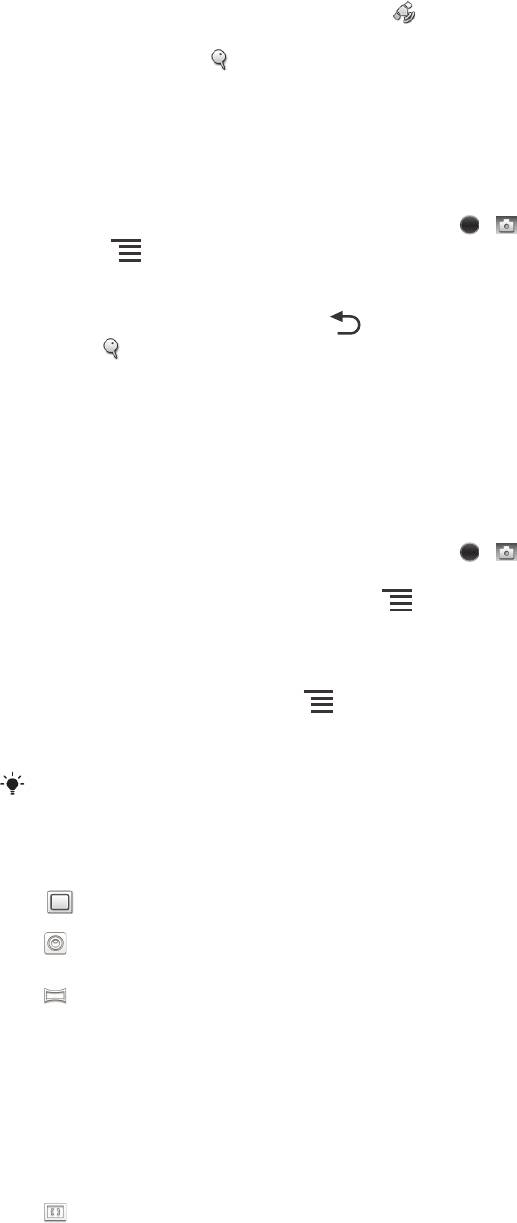
Добавление географического положения к фотографиям
Функция добавления географических меток позволяет при съемке добавить к фотографиям
информацию о приблизительном географическом местоположении. Географическое положение
определяется с помощью беспроводных сетей (мобильных сетей или сетей Wi-Fi®) или
технологии GPS.
Если на экране камеры отображается символ , то функция добавления географических меток
включена, однако географическое положение определить не удалось. Если на экране камеры
отображается символ
, то функция добавления географических меток включена и
географическое положение определено, поэтому к фотографиям можно добавлять
географические метки. Когда ни один из этих двух символов не отображается, добавление
географической метки выключено.
Включение функции добавления географической метки
1
Включите камеру.
2
Если камера для фотосъемки не выбрана, перетяните к .
3
Нажмите
, затем коснитесь Геометки > Включить.
4
Коснитесь OK для подтверждения активации GPS и/или беспроводных сетей.
5
Отметьте нужные параметры в списке Службы местоположения.
6
Подтвердив свои настройки, нажмите
для возврата к экрану камеры.
7
Символ на экране камеры означает, что текущее местоположение успешно определено
и к фотографии может быть добавлена географическая метка. Если символ отсутствует,
проверьте подключение к беспроводной сети и/или GPS.
Использование параметров камеры в режиме фотосъемки
Регулировка настроек параметров камеры в режиме фотосъемки
1
Включите камеру.
2
Если камера для фотосъемки не выбрана, перетяните
к .
3
Коснитесь одного из значков настроек в левой части экрана.
4
Для отображения всех параметров нажмите
.
5
Выберите параметр, который нужно настроить, и внесите необходимые корректировки.
Настройка панели параметров камеры в режиме фотосъемки
1
Открыв камеру, нажмите клавишу для отображения всех параметров.
2
Коснувшись и удерживая параметр, который необходимо переместить, перетащите его в
требуемое место.
Если параметр выйдет за пределы панели параметров, изменение будет отменено.
Обзор параметров камеры в режиме фотосъемки
Обычный
Передняя камера
Чтобы сделать автопортрет, выберите переднюю камеру.
Панорамный обзор
Используйте этот параметр для съемки широкоугольных, панорамных фотографий. Просто коснитесь экрана и
плавно поверните камеру из стороны в сторону.
Режим фокусировки
Настройки функции фокусировки определяют, какая часть фотографии должна оставаться четкой.
Если включен режим постоянной автоматической фокусировки, камера постоянно настраивает
фокус так, чтобы область в белой фокусной рамке всегда оставалась четкой.
Единый автофокус
Камера автоматически фокусируется на выбранном объекте. Постоянная автоматическая фокусировка включена.
Коснитесь экрана камеры и удерживайте его; белая фокусная рамка станет зеленой, указывая на то, что камера
сфокусирована на объекте. Фотография будет сделана, когда вы отпустите палец.
91
Это Интернет-версия документа. © Печать разрешена только для частного использования.

Бесконечность
Используется для съемки удаленных объектов. Фокусировка выполняется на предметах, находящихся вдалеке.
Объекты, находящиеся близко к камере, могут казаться размытыми. Постоянная автоматическая фокусировка
выключена.
Сенсорная фокусировка
Чтобы задать область фокусировки, коснитесь определенного участка на экране камеры. Постоянная
автоматическая фокусировка выключена. Коснитесь экрана камеры и удерживайте его; белая фокусная рамка
станет зеленой, указывая на то, что камера сфокусирована на объекте. Фотография будет сделана, когда вы
отпустите палец.
Этот параметр доступен только в режиме съемки Обычный.
Значение экспозиции
Определяет поток света на фотографии, которую требуется сделать. Чем выше значение, тем больше поток
света.
Этот параметр доступен только в режиме съемки Обычный.
Расчет расстояния
Эта функция позволяет автоматически выставлять сбалансированную экспозицию, измеряя поток
света, падающий на объект фотосъемки.
По центру
Настраивает экспозицию по центру изображения.
Средний уровень
Вычисляет экспозицию, исходя из общего потока света во всем изображении.
Точка
Настраивает экспозицию по предельно малому участку изображения.
Этот параметр доступен только в режиме съемки Обычный.
Баланс белого
Настройка баланса белого регулирует цветовой баланс согласно условиям освещения.
Автоматически
Цветовой баланс настраивается автоматически в зависимости от условий освещения.
Лампа накал.
Цветовой баланс настраивается для съемки в условиях теплого освещения (например, ламп накаливания).
Флуор. лампа
Цветовой баланс настраивается для ламп люминесцентного освещения.
Дневной свет
Цветовой баланс настраивается для съемки в солнечную погоду под открытым небом.
Облачность
Цветовой баланс настраивается для съемки при облачности.
Этот параметр доступен только в режиме съемки Обычный.
Условия съемки
Функция выбора условий съемки позволяет быстро настроить камеру, используя предварительно
запрограммированные для наиболее распространенных ситуаций параметры. При этом камера
определяет оптимальный набор настроек параметров, соответствующих выбранным условиям
съемки и обеспечивающих наилучшее качество фотографий.
Выключить
Функция выбора условий съемки отключена и фотографии можно делать вручную.
Пейзаж
92
Это Интернет-версия документа. © Печать разрешена только для частного использования.

Служит для пейзажной съемки. Фокус камеры наводится на удаленные объекты.
Ночная съемка
Используется при ночной фотосъемке или в плохо освещаемых местах. Из-за долгого времени экспозиции камеру
следует держать неподвижно или установить на устойчивую поверхность.
Пляж и снег
Этот режим следует использовать в условиях яркого освещения во избежание недоэкспонированного
изображения.
Спорт
Служит для съемки быстро движущихся объектов. Короткое время экспозиции сводит эффект смазанных
движений к минимуму.
Документ
Служит для съемки текста или рисунков. Обеспечивает повышенную резкость и контрастность снимка.
Этот параметр доступен только в режиме съемки Обычный.
Вспышка
Фотовспышка используется для съемки в условиях слабого или фонового освещения.
Авто
Камера автоматически определяет необходимость использования вспышки в соответствии с условиями
освещения.
Заполняющая вспышка
Данный параметр используется, когда яркость фона превышает яркость объекта съемки. Это позволяет избежать
нежелательных затемненных областей на фотографии.
Выключить
Вспышка выключена. Иногда отсутствие фотовспышки позволяет добиться более высокого качества фотографий
(даже в условиях слабого освещения). В случае съемки без фотовспышки для получения фотографий хорошего
качества камера должна оставаться неподвижной. Во избежание получения размытых фотографий используйте
автотаймер.
Устранение красн. глаз
Уменьшает эффект красных глаз во время фотосъемки.
Разрешение
Выберите размер изображения и соотношение сторон до начала фотосъемки. Для фотографий в
более высоком разрешении требуется больше памяти.
5МП 4:3
Размер изображения – 5 мегапиксела, соотношение сторон – 4:3. Формат фотографий для просмотра на дисплеях
с обычным соотношением сторон или для печати с высоким разрешением.
3МП 16:9
Размер изображения – 3 мегапиксела, соотношение сторон – 16:9. Широкоэкранный формат с высоким
разрешением. Имеет более высокое разрешение по сравнению с видеоформатом высокой четкости Full HD.
Данный формат фотографий подходит для просмотра на широкоэкранных дисплеях.
2 МП 4:3
Размер изображения – 2 мегапиксела, соотношение сторон – 4:3. Подходит для фотографий, которые
предполагается просматривать на дисплеях с обычным соотношением сторон.
2 МП 16:9
Размер изображения – 2 мегапиксела, соотношение сторон – 16:9. Данный формат фотографий подходит для
просмотра на широкоэкранных дисплеях.
Автотаймер.
Таймер автоматической съемки позволяет фотографировать, не держа телефон в руке. Данная
функция используется для съемки автопортретов или групповых фотографий, чтобы в кадр смогли
попасть все присутствующие. Автотаймер можно использовать, чтобы избежать вздрагивания
камеры при съемке.
Вкл. (10 сек.)
Устанавливает 10-секундную задержку с момента касания экрана камеры до момента съемки.
Вкл. (2 сек.)
93
Это Интернет-версия документа. © Печать разрешена только для частного использования.
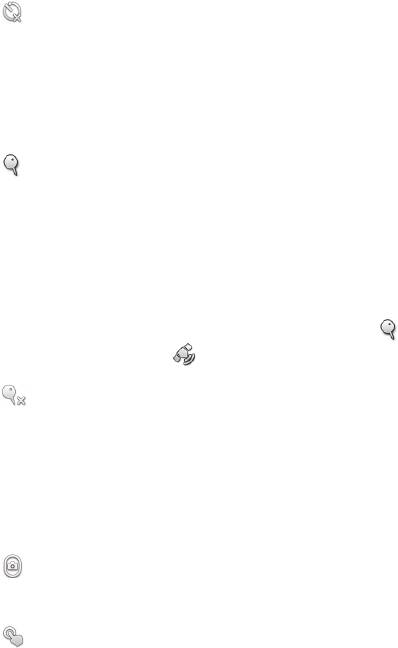
Устанавливает 2-секундную задержку с момента касания экрана камеры до момента съемки.
Выключить
Съемка производится в момент касания экрана камеры.
Добавление геометок
Добавьте к фотографии метку с подробной информацией о месте съемки.
Включить
Когда включена функция добавления геометок, к фотографиям при съемке добавляется информация о
приблизительном географическом местоположении. Для использования функции добавления геометок
необходимо включить функцию определения местоположения в меню Настройки.
См. раздел Использование услуг определения местоположения для поиска
вашего положения на стр. 115.
Чтобы иметь возможность добавлять к фотографии географические метки, перед началом фотосъемки
необходимо определить свое текущее местоположение. В случае успешного определения текущего
местоположения на экране камеры появляется значок
. В процессе определения местоположения на экране
отображается значок
.
Выключить
Если функция добавления географических меток выключена, просмотреть информацию о месте съемки будет
невозможно.
Способ съемки
Выберите метод, используемый при съемке.
Экранная кнопка
Сделайте снимок, коснувшись экранной кнопки на экране камеры. Фотосъемка производится, как только палец
отрывается от экрана.
Съемка касанием
Позволяет выбрать конкретную область фокусировки, коснувшись ее пальцем на экране камеры. Фотосъемка
производится, как только палец отрывается от экрана. Применимо, только если режим фокусировки задан как
фокусировка касанием.
Быстрый запуск
Советы по использованию камеры
Правило третей
При съемке не помещайте объект в середину кадра. Разместив объект на расстоянии
приблизительно 1/3 от размеров сторон, можно получить более удачный результат.
Держите камеру ровно
Чтобы избежать размытия фотографий, держите телефон с камерой устойчиво. Обопритесь рукой
о твердый предмет.
Встаньте ближе
Расположившись как можно ближе к объекту съемки, вы сможете заполнить им экран камеры.
Разнообразьте свой стиль
Снимайте в различных ракурсах, приближайтесь к объекту. Попробуйте сделать несколько
снимков в вертикальной ориентации. Пробуйте различные положения.
Выбирайте простой фон
Простой фон подчеркивает объект съемки.
Поддерживайте объектив в чистоте
Мобильные телефоны используются в самых разнообразных погодных условиях и местах. Их
носят в карманах и сумках, в результате чего объектив загрязняется, в частности, от отпечатков
пальцев. Протирайте объектив мягкой салфеткой.
94
Это Интернет-версия документа. © Печать разрешена только для частного использования.
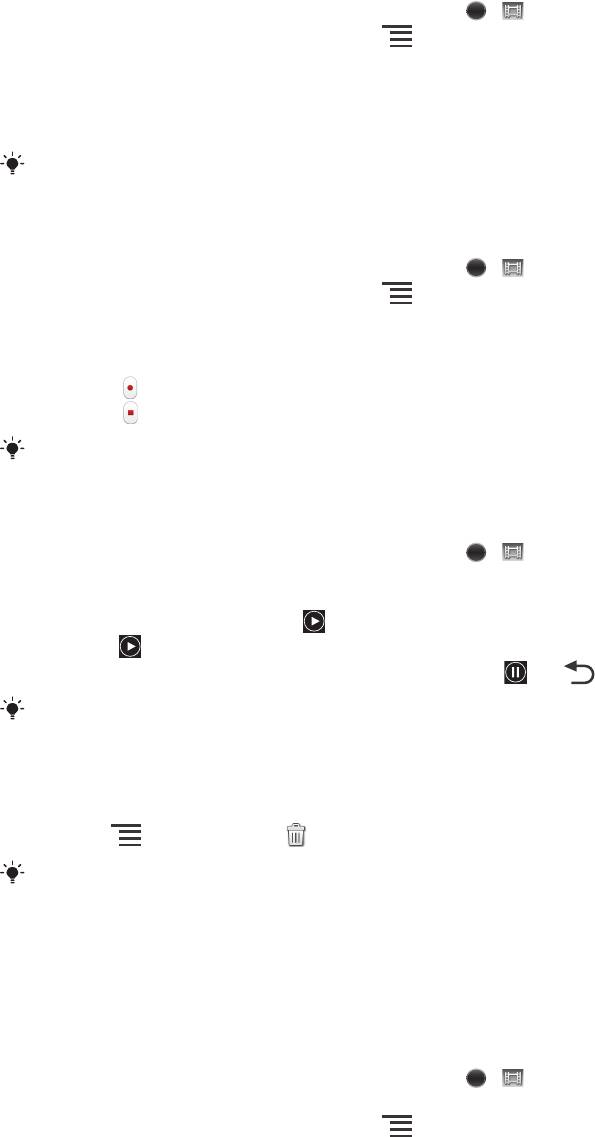
Использование видеокамеры
Управление записью видео через сенсорный экран
1
Включите камеру.
2
Если камера для видеосъемки не выбрана, перетяните к .
3
Для отображения всех параметров нажмите .
4
Коснитесь Способ съемки > Съемка касанием, если данный параметр еще не
выбран.
5
Коснитесь экрана камеры, чтобы начать запись.
6
Коснитесь экрана камеры, чтобы остановить запись.
Для получения наилучших записей снимайте видео в альбомной ориентации.
Запись видеоклипа при касании экранной кнопки
1
Включите камеру.
2
Если камера для видеосъемки не выбрана, перетяните к .
3
Для отображения всех параметров нажмите
.
4
Коснитесь Способ съемки, а затем выберите Экранная кнопка, если данный
параметр еще не выбран.
5
Направьте камеру на объект съемки.
6
Коснитесь
, чтобы начать запись.
7
Коснитесь , чтобы остановить запись.
Для получения наилучших записей снимайте видео в альбомной ориентации.
Воспроизведение видеозаписей
1
Включите камеру.
2
Если камера для видеосъемки не выбрана, перетяните
к .
3
Коснитесь миниатюр в нижней части экрана.
4
Для просмотра фотографий и видеофайлов пролистайте экран влево или вправо.
Видеозаписи отмечаются значком .
5
Коснитесь для воспроизведения видео.
6
Чтобы остановить воспроизведение видеофайла, коснитесь или .
Кроме того, вы можете пролистать миниатюры справа налево и выбрать файл, который
необходимо воспроизвести.
Удаление видеозаписи
1
Найдите видео, которое нужно удалить.
2
Нажмите , затем коснитесь .
Чтобы удалить недавно сделанную фотографию или видеозапись, также можно
пролистнуть миниатюру в нижней правой части видоискателя, а затем нажать и
удерживать объект, который нужно удалить.
Использование параметров камеры в режиме видеосъемки
Регулировка настроек параметров камеры в режиме видеосъемки
1
Включите камеру.
2
Если камера для видеосъемки не выбрана, перетяните
к .
3
Коснитесь одного из значков настроек в левой части экрана.
4
Для отображения всех параметров нажмите .
5
Выберите параметр, который нужно настроить, и внесите изменения.
95
Это Интернет-версия документа. © Печать разрешена только для частного использования.
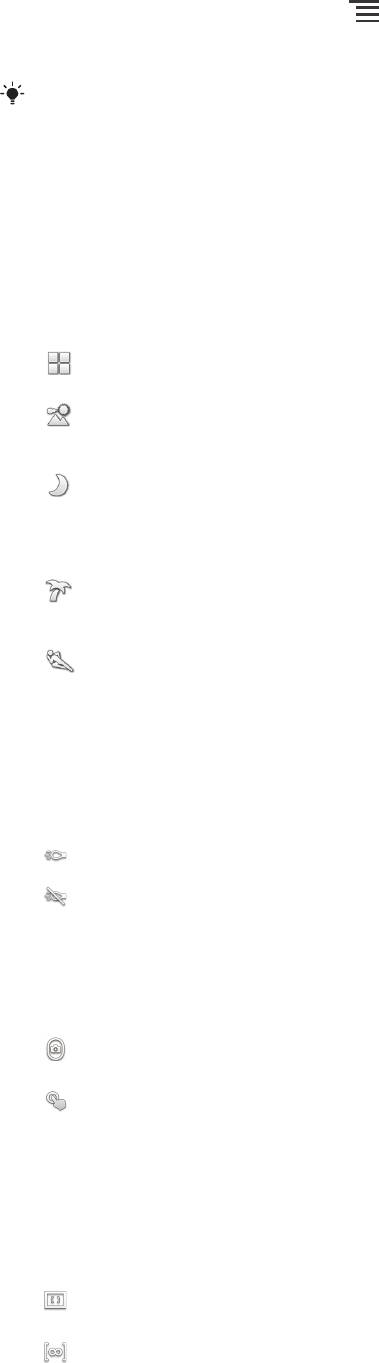
Настройка панели параметров камеры в режиме видеосъемки
1
Открыв видеокамеру, нажмите клавишу для отображения всех параметров.
2
Коснувшись и удерживая параметр, который необходимо переместить, перетащите его в
требуемое место.
Если параметр выйдет за пределы панели параметров, изменение будет отменено.
Обзор параметров видеокамеры
Условия съемки
Функция выбора условий съемки позволяет быстро настроить камеру, используя предварительно
запрограммированные для наиболее распространенных ситуаций параметры. При этом камера
определяет оптимальный набор параметров, соответствующих выбранным условиям съемки и
обеспечивающих наилучшее качество видео.
Выключить
Функция выбора условий съемки отключена и видео можно снимать вручную.
Пейзаж
Используется для пейзажной видеосъемки. Фокус камеры наводится на удаленные объекты. При выборе режима
Пейзаж режим фокусировки меняется на Единый автофокус.
Ночной режим
Увеличивает светочувствительность. Используется в условиях слабого освещения. Быстро движущиеся объекты
в записи могут получиться смазанными. Камера должна оставаться неподвижной. Используйте опору. Для
получения качественной видеозаписи рекомендуется отключать режим ночной съемки в условиях достаточного
освещения.
Пляж и снег
Этот режим следует использовать в условиях яркого освещения во избежание недоэкспонированного
изображения.
Спорт
Служит для видеосъемки быстро движущихся объектов. Короткое время экспозиции сводит эффект смазанных
движений к минимуму.
Фотоподсветка
Подсветка служит для записи видео в условиях слабой освещенности или при наличии фоновых
источников света.
Включить
Выключить
В некоторых случаях качество видеосъемки будет выше без подсветки, даже при слабой освещенности.
Метод съемки
Выберите метод, используемый при съемке видео.
Экранная кнопка
Запишите видео, используя экранную кнопку на экране камеры.
Съемка касанием
Позволяет выбрать конкретную область фокусировки, коснувшись ее пальцем на экране камеры.
Режим фокусировки
От параметров фокусировки зависит, какая часть изображения должна быть четкой. Если включен
режим постоянной автоматической фокусировки, камера постоянно настраивает фокус так, чтобы
область в белой фокусной рамке всегда оставалась четкой.
Единый автофокус
Камера автоматически фокусируется на выбранном объекте. Постоянная автоматическая фокусировка включена.
Бесконечность
96
Это Интернет-версия документа. © Печать разрешена только для частного использования.

Используется для видеосъемки удаленных объектов. Фокус наводится на удаленные объекты. Объекты,
находящиеся близко к камере, могут казаться размытыми.
Размер видео
Настройка размера видео для различных форматов.
VGA
Формат VGA с соотношением сторон 4:3. 640x480 пикселей.
QVGA
Формат размером в четверть VGA с соотношением сторон 4:3. 320x240 пикселей.
Сообщение MMS
Запись видео в формате, пригодном для отправки в виде мультимедийных сообщений. Время записи этого
формата видео ограничено допустимым размером мультимедийного сообщения.
Автотаймер
Таймер автоматической съемки позволяет записывать видео, не держа телефон в руке. Этот
режим можно использовать для групповой съемки, где в кадре должен присутствовать каждый.
Автотаймер можно также использовать для обеспечения неподвижности камеры во время
видеосъемки.
Вкл. (10 сек.)
Устанавливает 10-секундную задержку с момента касания экрана камеры до начала записи видео.
Вкл. (2 сек.)
Устанавливает 2-секундную задержку с момента касания экрана камеры до начала записи видео.
Выключить
Видеосъемка начинается в момент касания экрана камеры.
Значение экспозиции
Этот параметр позволяет определить поток света, падающий на объект съемки. Чем выше значение, тем больше
поток света.
Баланс белого
Настройка баланса белого регулирует цветовой баланс согласно условиям освещения.
Автоматически
Цветовой баланс настраивается автоматически в зависимости от условий освещения.
Лампа накал.
Цветовой баланс настраивается для съемки в условиях теплого освещения (например, ламп накаливания).
Флуор. лампа
Цветовой баланс настраивается для ламп люминесцентного освещения.
Дневной свет
Цветовой баланс настраивается для съемки в солнечную погоду под открытым небом.
Облачность
Цветовой баланс настраивается для съемки при облачности.
Микрофон
Выберите, следует ли одновременно с видео записывать также фоновый звук.
Звук затвора
Выберите, включить или выключить звук затвора при записи видео.
97
Это Интернет-версия документа. © Печать разрешена только для частного использования.
Оглавление
- ™
- Содержание
- Важная информация
- Android™ — что и почему?
- Начало работы
- Знакомство с основными функциями телефона
- Вызовы
- Контакты
- Передача сообщений
- Электронная почта
- Google Talk™
- Начало работы с Google Play™
- Служба PlayNow™
- Организация
- Сканирование с помощью приложения NeoReader™
- Синхронизация данных на телефоне
- Подключение к беспроводным сетям
- Веб-браузер
- Музыка
- Идентификация музыки с использованием технологии TrackID
- Использование FM-радио
- Фото- и видеосъемка
- Просмотр фотографий и видео в Альбоме
- Воспроизведение видеоклипов в приложении Фильмы
- Обмен содержимым с устройствами DLNA Certified™
- Беспроводная технология Bluetooth™
- Подключение телефона к компьютеру
- Использование услуг определения местоположения для поиска вашего положения
- Блокировка и защита телефона
- Обновление телефона
- Обзор параметров телефона
- Обзор значков статуса и уведомлений
- Обзор приложений
- Пользовательская поддержка
- Устранение неполадок
- Утилизация телефона
- Официальная информация
- Алфавитный указатель



